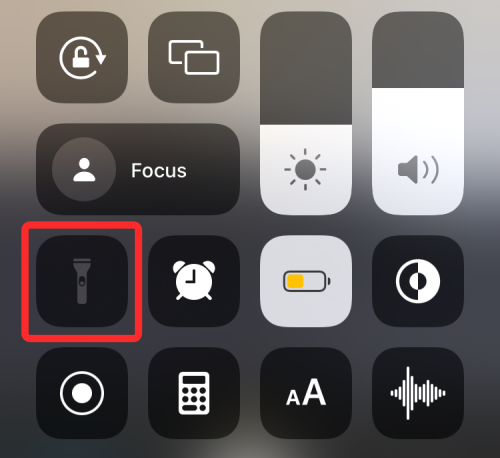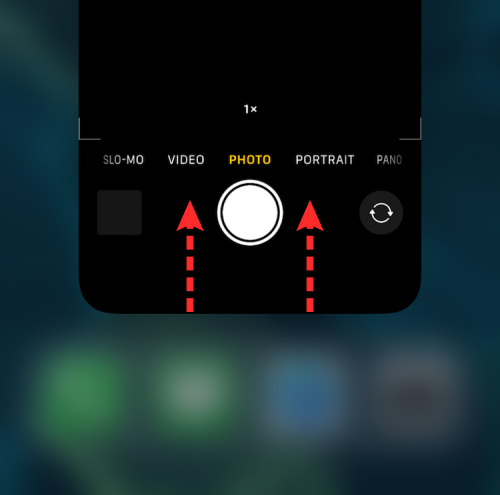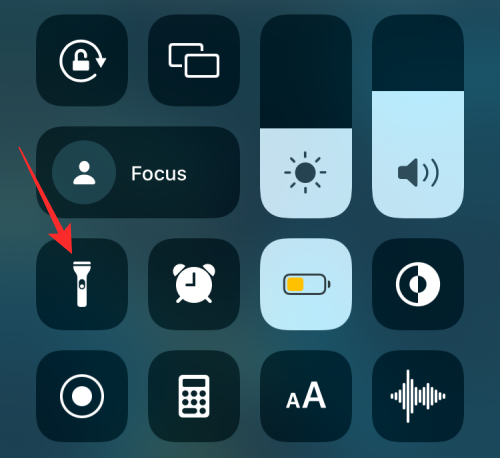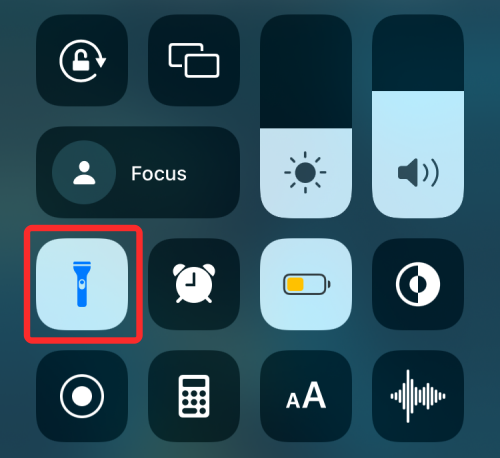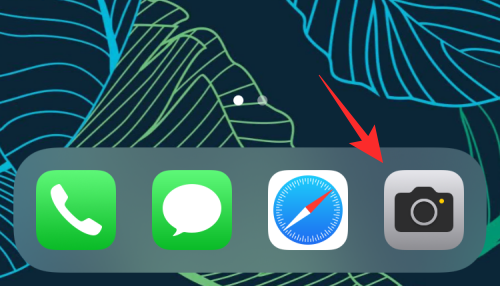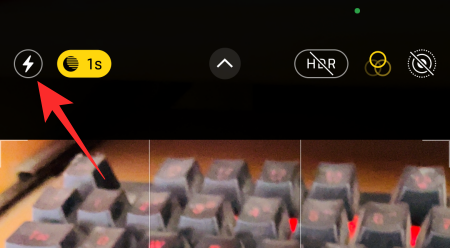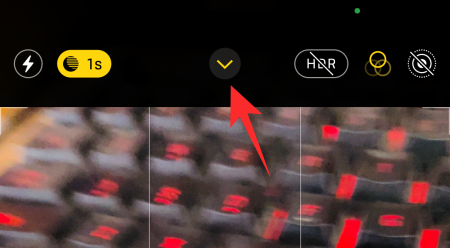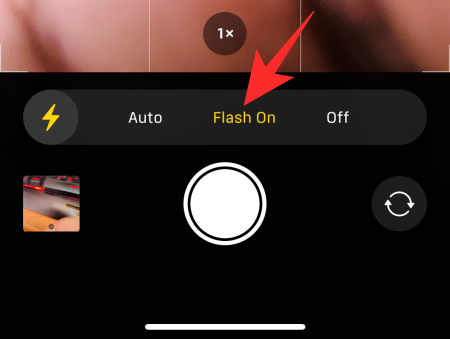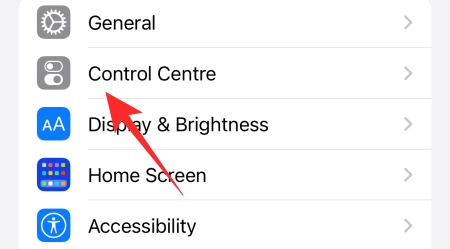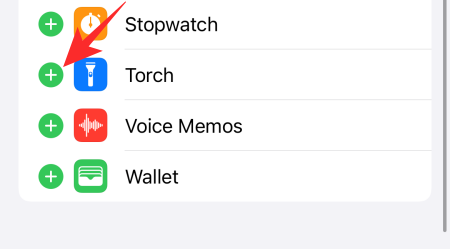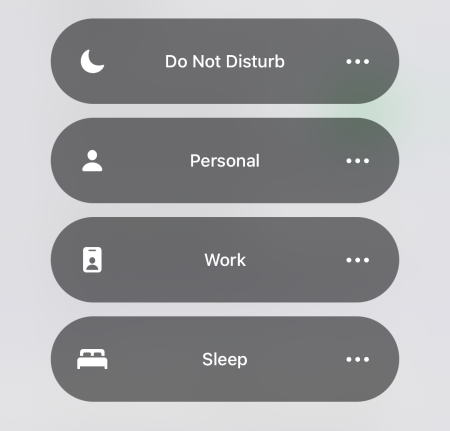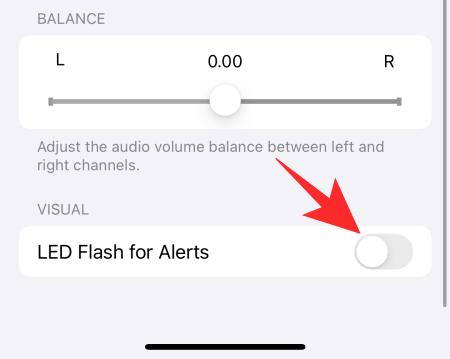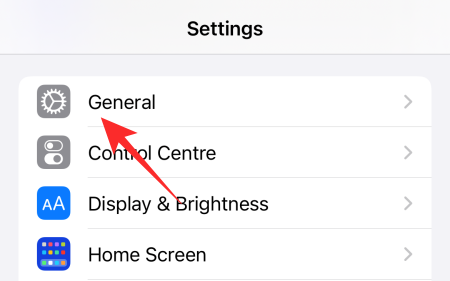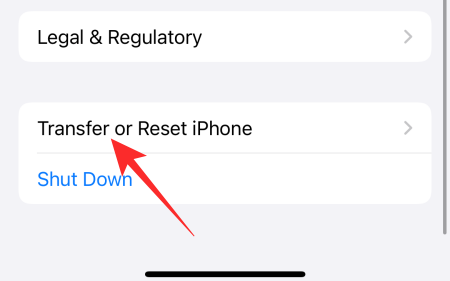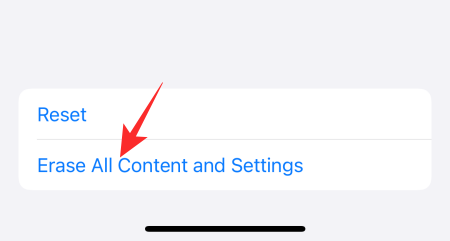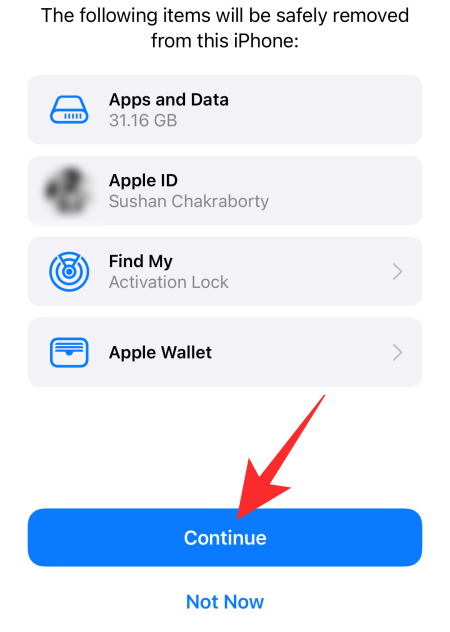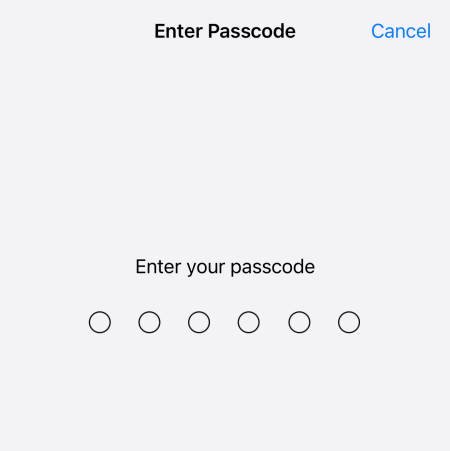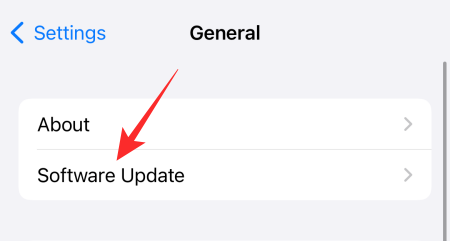В iOS 15 від Apple з’явилася купа чудових нових функцій для користувачів iPhone. Тепер Siri стала розумнішою, камера тепер виконує роль сканера тексту, а SharePlay може зв’язати вас із друзями та веселитися краще, ніж будь-коли раніше.
На початку свого життєвого циклу iOS 15 також містить кілька неприємних помилок. Сьогодні ми розглянемо одну з них, розповімо, як змусити свій ліхтарик працювати на iOS 15.
Пов’язане: Як встановити випадкові шпалери без повторення на iPhone
Чому не працює ліхтарик на iOS 15?
iPhone завжди використовував спалах камери, щоб освітлювати ваш шлях у темряві, і iOS 15 не вносить жодних змін у перевірену формулу. Однак багато користувачів скаржилися на ліхтарик після оновлення до iOS 15.
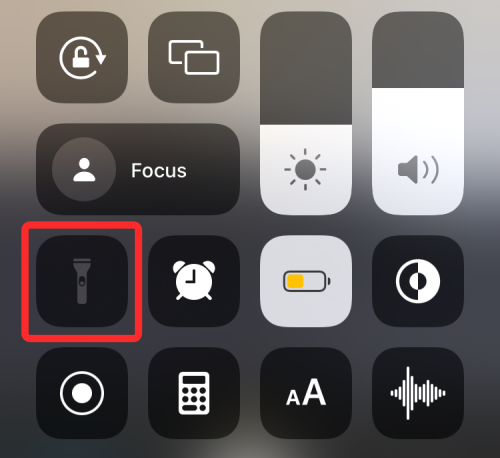
Apple офіційно не пояснила проблему, але за нею може бути кілька причин. Перегрів, низький заряд батареї, оновлення з помилками тощо — список може бути досить великим. Однак у розділі нижче ми запишемо всі можливі рішення, охоплюючи всі причини.
Пов’язане: Як миттєво отримати доступ до паролів iCloud Keychain на Mac і iPhone
12 способів вирішити проблему з непрацюючим ліхтариком на iPhone
Ознайомтеся з наведеними нижче порадами та підказками, щоб вирішити проблему з ліхтариком на вашому iPhone або iPad на iOS 15, iOS 14 або старіших версіях.
Рішення №1: примусово закрийте камеру, а потім запустіть Flashlight із Центру керування
Світлодіодний індикатор вашого iPhone призначений не лише для використання ліхтарика, а й для фотографування за допомогою програми Камера. Отже, якщо ви активно використовуєте програму Камера на своєму iPhone, це може призвести до конфлікту з інструментом Ліхтарик. Щоб мати можливість використовувати ліхтарик окремо та перевірити, чи він працює належним чином, спочатку потрібно примусово закрити програму Камера на iOS, якщо вона відкрита. Для цього виконайте будь-який із цих кроків:
На iPhone без кнопки «Додому» : проведіть пальцем угору по головному екрану від нижнього краю та утримуйте палець, доки не побачите перемикач програм.
На iPhone із кнопкою «Додому» : двічі натисніть кнопку «Додому».
Перемикач програм покаже список програм, відкритих на вашому iPhone. Тут знайдіть програму «Камера» та, коли ви її знайдете, проведіть по ній угору, щоб закрити.
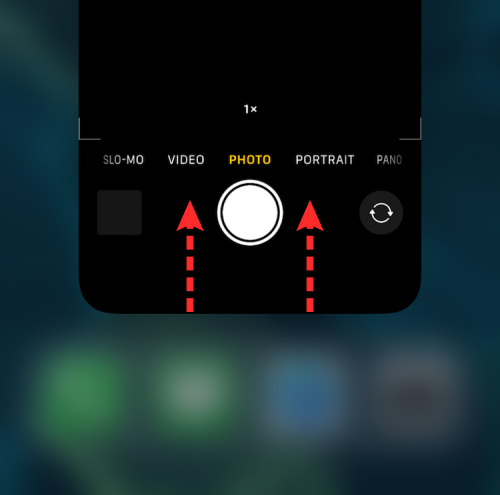
Тепер запустіть Центр керування, виконавши один із цих кроків:
На iPhone без кнопки «Додому» : проведіть пальцем униз від верхнього правого кута екрана.
На iPhone із кнопкою «Додому» : проведіть пальцем угору від нижнього краю будь-якого екрана.
У Центрі керування торкніться опції Ліхтарик, щоб увімкнути її.
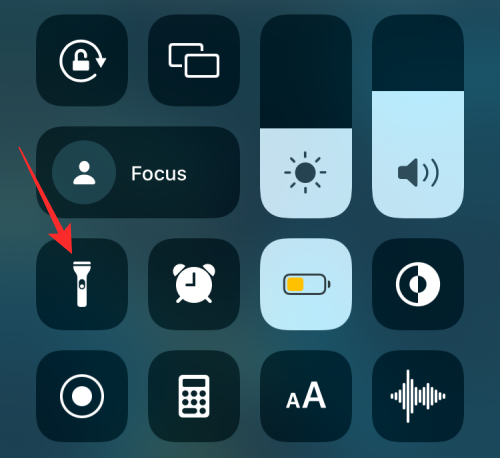
Коли ліхтарик увімкнено, ви повинні побачити, як у Центрі керування засвітиться його фон.
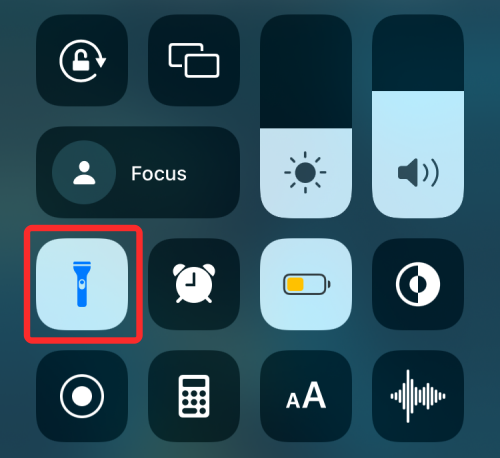
Пов’язане: що означає фонове оновлення програми?
Рішення №2: запустіть Flashlight із Центру керування, а потім відкрийте камеру
Якщо ви не можете ввімкнути ліхтарик за допомогою методу вище, ви можете спробувати спочатку ввімкнути його в Центрі керування, а потім запустити програму Камера, щоб вона запрацювала. Для цього відкрийте Центр керування на своєму iPhone, виконавши такі дії:
На iPhone без кнопки «Додому» : проведіть пальцем униз від верхнього правого кута екрана.
На iPhone із кнопкою «Додому» : проведіть пальцем угору від нижнього краю будь-якого екрана.
У Центрі керування торкніться опції Ліхтарик, щоб увімкнути його.
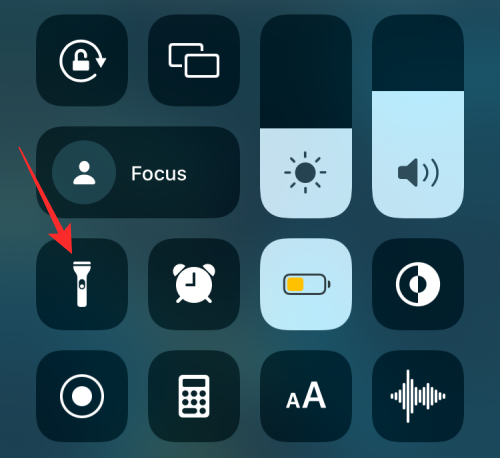
Тепер закрийте Центр керування та запустіть програму Камера, щоб перевірити, чи вмикається ліхтарик.
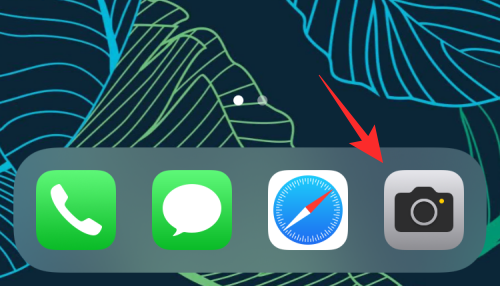
Крім того, ви можете спробувати ввімкнути опцію спалаху всередині камери, щоб перевірити, чи можна ввімкнути світлодіодний ліхтарик для фотографування всередині камери.
Пов’язане: Як перейти до приватного браузера на iPhone
Рішення №3: перезапустіть програму камери
Хочете зробити вражаюче фото, а ваш спалах гасне? Не переживайте, рішення досить просте. Все, що вам потрібно зробити, це протягнути вгору й утримувати від нижньої частини екрана, а потім провести пальцем угору програму Камера, щоб вимкнути її. Тепер перезапустіть програму камери, і спалах має працювати як зазвичай.
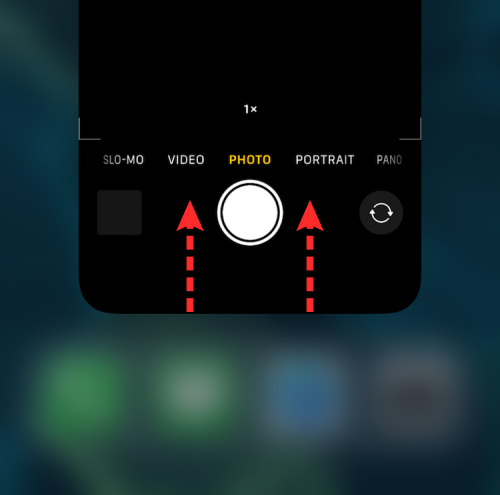
За темою: як змінити будильник на iPhone на iOS 15
Рішення №4: примусово перезавантажте iPhone
Перш ніж приступити до примусового перезапуску, вам слід виконати звичайний. Якщо у вас iPhone із Face ID, натисніть і утримуйте клавішу зменшення гучності поруч із бічною клавішею, доки не побачите опцію вимкнення. Телефони без Face ID можна вимкнути, утримуючи одну бічну клавішу (живлення). Тепер натисніть повзунок до упору вправо, щоб вимкнути телефон.
Зачекайте 30 з лишком секунд, поки телефон повністю вимкнеться. Тепер натисніть і утримуйте бічну клавішу, щоб знову завантажити телефон.
Якщо це не виправляє ваш спалах, ви можете вибрати опцію примусового перезапуску. Щоб примусово перезавантажити, спочатку швидко натисніть і відпустіть кнопку збільшення гучності, потім натисніть і відпустіть кнопку зменшення гучності та, нарешті, утримуйте бічну клавішу, доки не з’явиться логотип Apple.
Пов’язане: останній рядок більше не доступний на виправленні проблеми iPhone 13
Рішення №5: увімкніть спалах у камері
Програма камери Apple за замовчуванням показує піктограму спалаху у верхньому лівому куті видошукача.
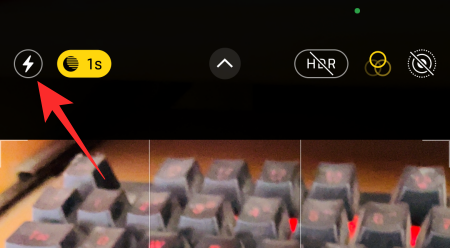
Однак це не дозволяє використовувати спалах незалежно від сцени, яку ви знімаєте. Спалах перемикається в режим Auto або повністю вимикається. Немає можливості використовувати спалах для всіх фотографій.
Отже, якщо ви хочете повністю контролювати програму камери, ви повинні знайти спосіб отримати доступ до її глибших налаштувань і ввімкнути спалах звідти.
Після запуску програми Камера на телефоні торкніться маленької стрілки у верхній частині екрана.
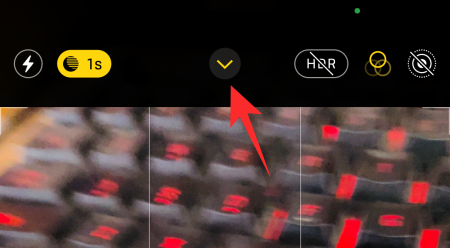
Це відкриє детальні параметри камери в нижній частині інтерфейсу камери. Тепер торкніться піктограми спалаху.
Нарешті виберіть опцію «Увімкнути спалах», щоб постійно використовувати спалах під час використання камери.
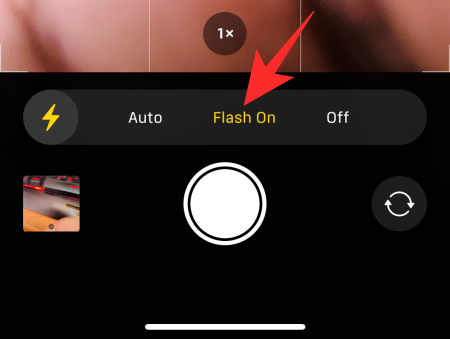
За темою: Виправте розрядку акумулятора на iPhone: 13 порад
Рішення №6: переконайтеся, що в телефоні достатньо заряду батареї
Коли ваш пристрій перебуває в режимі енергозбереження та не має достатньо заряду акумулятора, ваш iPhone зосереджується лише на основних функціях, таких як дзвінки чи надсилання текстових повідомлень. Враховуючи, наскільки ліхтарик розряджається від батареї, він не працює, коли ваш телефон розряджений. Єдине рішення — зарядити телефон до солідної суми та спробувати ще раз.
Рішення №7: переконайтеся, що телефон не надто гарячий
Ліхтарик часто не працює належним чином, коли ваш пристрій занадто гарячий. Тому переконайтеся, що ви не використовуєте телефон за межами допустимого діапазону 35º C. Перевищення порогу може призвести до несправності вашого iPhone.
Крім того, тривале використання спалаху також досить швидко нагріває телефон. Просто дайте йому деякий час охолонути та спробуйте знову приступити до роботи.
За темою: що означає «все одно сповістити» в iPhone?
Рішення №8: повторно додайте ліхтарик до Центру керування
Найшвидший спосіб увімкнути ліхтарик через Центр управління. Однак час від часу ви можете бачити, що система неактивна опцію. Коли це станеться, вам доведеться видалити елемент із Центру керування та додати його знову.
Щоб видалити ліхтарик із Центру керування, спочатку перейдіть у «Налаштування» та торкніться «Центр керування».
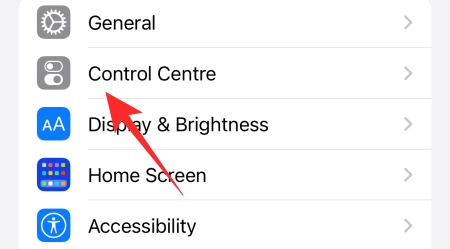
Тепер прокрутіть вниз і торкніться червоної кнопки ліворуч від «Факела», щоб видалити його.

Тепер виконайте примусовий перезапуск відповідно до Рішення №2 і поверніться до Налаштувань. Знову відкрийте «Центр керування» та торкніться зеленої кнопки з плюсом ліворуч від кнопки «Факел», щоб додати його назад.
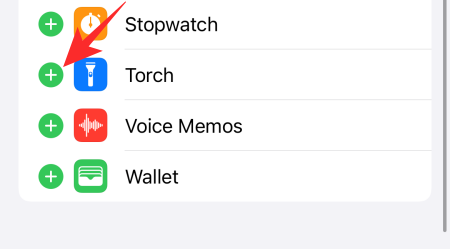
Пов’язане: виправлення сигналу iOS 15, який не працює
Рішення №9: вимкніть режим «Не турбувати», щоб отримувати світлодіодні сповіщення
iOS 15 оснащено опцією спеціальних можливостей, яка дозволяє використовувати ліхтарик вашого iPhone як систему оповіщення. Коли надходить нове сповіщення або дзвінок, ваш ліхтарик блимає, сповіщаючи про дзвінок.
Коли режим «Не турбувати» ввімкнено, візуальні відволікання також вимикаються, зокрема світлодіодні сповіщення. Отже, щоб переконатися, що режим «Не турбувати» не ввімкнено, вимкніть його в Центрі керування або перейдіть до іншого профілю фокусування.
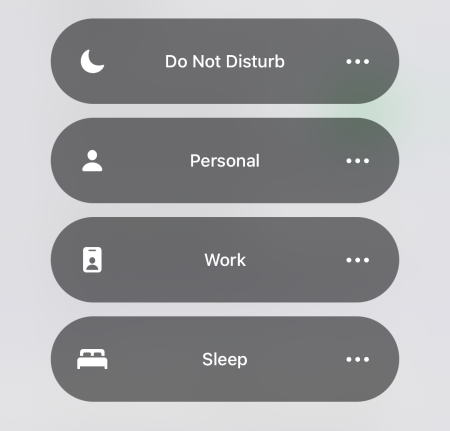
Ви також можете перейти в «Налаштування» > «Доступність» > «Аудіо/відео», щоб вимкнути опцію «Світлодіодний спалах для сповіщень» і знову ввімкнути її.
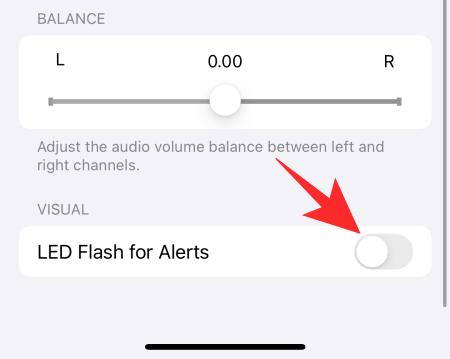
Це також може вирішити проблеми зі світлодіодним спалахом, з якими ви стикаєтеся.
Рішення №10: відновіть заводські налаштування iPhone
Якщо жодне з п’яти рішень не працює для вас, ви можете піти далі та скинути заводські налаштування телефону. Спочатку перейдіть до «Налаштувань» і натисніть «Загальні».
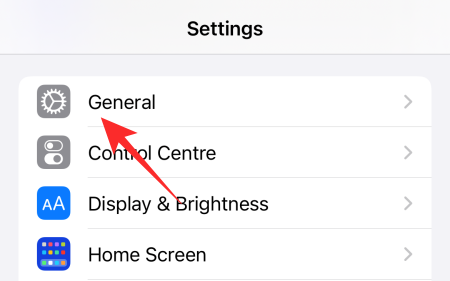
Далі перейдіть до «Перенесення або скидання iPhone».
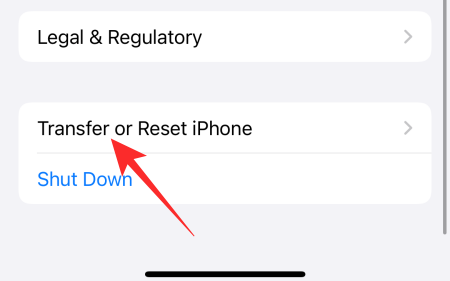
Потім торкніться «Видалити весь вміст і налаштування».
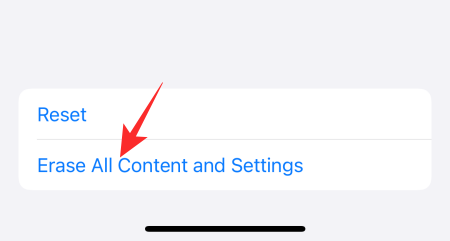
Ваш iPhone повідомить вам, що саме він стирає з вашого пристрою, і ви можете натиснути «Продовжити», щоб продовжити.
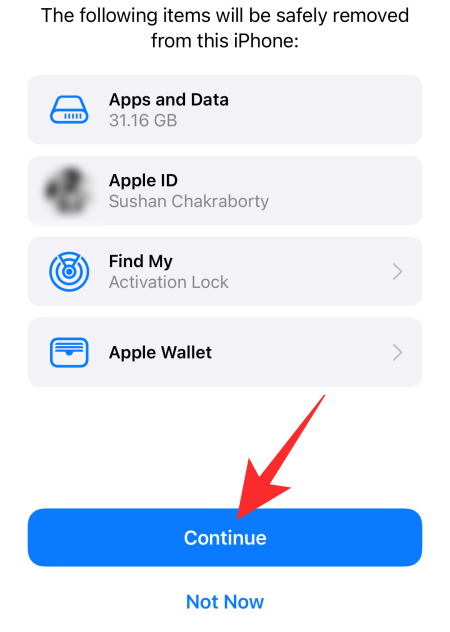
Нарешті введіть пароль свого пристрою, щоб продовжити форматування.
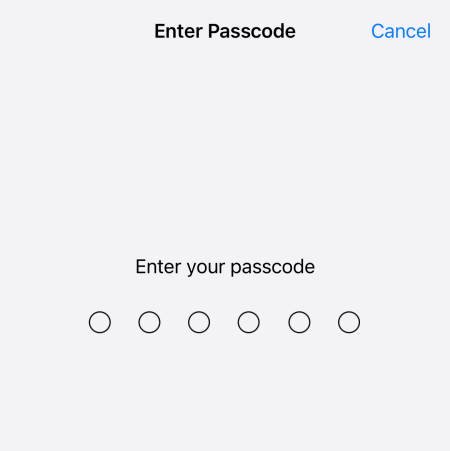
Під час резервного завантаження пристрою встановіть його як новий замість відновлення з резервної копії. Таким чином старі помилки не повернуться на ваш щойно відформатований смартфон.
Рішення №11: дочекайтеся оновлення
Як би ви не старалися, деякі помилки програмного забезпечення неможливо усунути. Єдине рішення — дочекатися оновлення програмного забезпечення та застосувати його якнайшвидше. Щоб шукати оновлення програмного забезпечення вручну, спочатку перейдіть до «Налаштувань», а потім натисніть «Загальні».
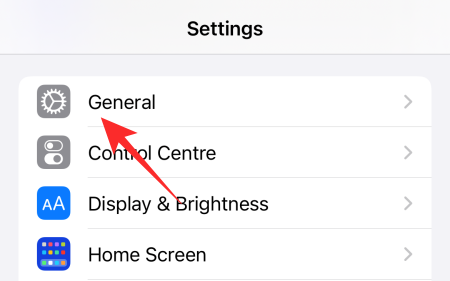
Тепер прокрутіть униз і натисніть «Оновлення програмного забезпечення».
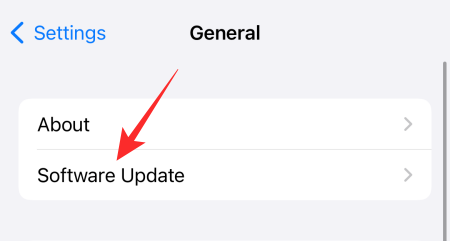
Якщо оновлення доступне, ви побачите кнопку «Завантажити та встановити» під описом оновлення.
Рішення №12: шукайте апаратну несправність
Після неприємного падіння чи двох нерідкі випадки, коли пристрій виходить з ладу. Внутрішні елементи вашого пристрою можуть бути сильно пошкоджені, через що ліхтарик не зможе працювати як зазвичай. Отже, якщо такий інцидент спадає на думку, найкраще відвідати найближчий сервісний центр Apple і пройти ретельну перевірку.
ПОВ'ЯЗАНІ